
Съдържание
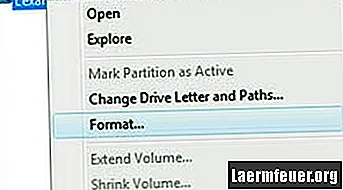
Pendrives се използват за транспортиране и прехвърляне на големи количества данни в малко, лесно за носене устройство. Ако компютърът ви изпитва грешка при разпознаване на флаш устройство, когато се опитва да прехвърли данни към или от устройството, това означава, че устройството ви трябва да бъде преформатирано и лесно можете да го направите, като използвате опцията за форматиране, предоставена от операционната система на компютъра .
Етап 1
Изключете pendrive от вашия компютър и го включете в свободен USB порт на друг компютър. Проверете дали pendrive работи правилно на втория компютър, което ще посочи проблема на USB порта на първия компютър, а не на самия pendrive.
Стъпка 2
Включете USB паметта обратно в оригиналния USB порт, ако устройството не се разпознава на втория компютър. Щракнете върху бутона "Старт" на Windows.
Стъпка 3
Изберете опцията "Контролен панел", след това превъртете през списъка с опции и кликнете върху "Административни инструменти". Щракнете двукратно върху първата опция, която се появява на екрана на новото меню, наречено "Управление на компютъра".
Стъпка 4
Превъртете през опциите в десния прозорец на новия прозорец, който ще се появи, и кликнете върху знака "+" до записа, озаглавен "Управление на дискове". Намерете името на висящото устройство в централния прозорец на прозореца и кликнете върху него с десния бутон на мишката. Щракнете върху опцията, наречена "Форматиране ..." в менюто, което ще се появи.
Стъпка 5
Изчакайте, докато се появи падащо меню, което пита дали искате да форматирате устройството, и щракнете върху "Да". Изберете опцията "NTFS" от падащото меню и щракнете върху "Стартиране на форматирането".
Стъпка 6
Придвижете се обратно до контролния панел, след като процесът на форматиране завърши напълно. Щракнете върху „Диспечер на устройства“ и „Напред“, ако вашата операционна система отвори нов прозорец с въпроса какво действие трябва да се предприеме.
Стъпка 7
Щракнете върху знака "+" до опцията "Universal Serial Bus Adapters", за да отворите ново меню. Щракнете с десния бутон върху използвания USB порт и изберете „Update Driver“. Изчакайте, докато драйверът завърши изтеглянето и опитайте отново да използвате pendrive.